

인터넷 익스플로러(IE) 11의 데스크톱 애플리케이션은
2023년 2월경 특정 버전의 윈도우10에서 영구적으로 비활성화되면서
2023년 6월경에는 IE 아이콘 등이 윈도우 10을 쓰는 PC에서 아예 사라질 예정입니다.
마이크로소프트에서는 IE 대신 마이크로소프트 에지 Edge를 사용하시길 권장하고 있지만
많은 기업과 학교, 관공서에서는 IE에 특화된 프로그램을 사용하고 있어
마이크로소프트에서는 2029년까지 엣지에서 IE모드를 지원할 예정이므로
IE를 계속 쓰셔야 한다면 엣지에서 IE 모드를 설정하여 사용할 수 있습니다.
Microsoft Edge 설정 변경
브라우저 실행 후 설정페이지 진입
방법1
엣지 주소창에 아래 링크를 붙여 넣은 뒤 설정 페이지의 [기본 브라우저] 메뉴로 진입합니다.
edge://settings/defaultbrowser

방법2
Microsoft Edge를 클릭하여 실행시킨 뒤, Microsoft Edge실행 창 오른쪽 상단 메뉴아이콘(점 세 개)을 클릭하여 설정메뉴로 진입하고 왼쪽 메뉴에서 [기본 브라우저] 메뉴를 클릭합니다.


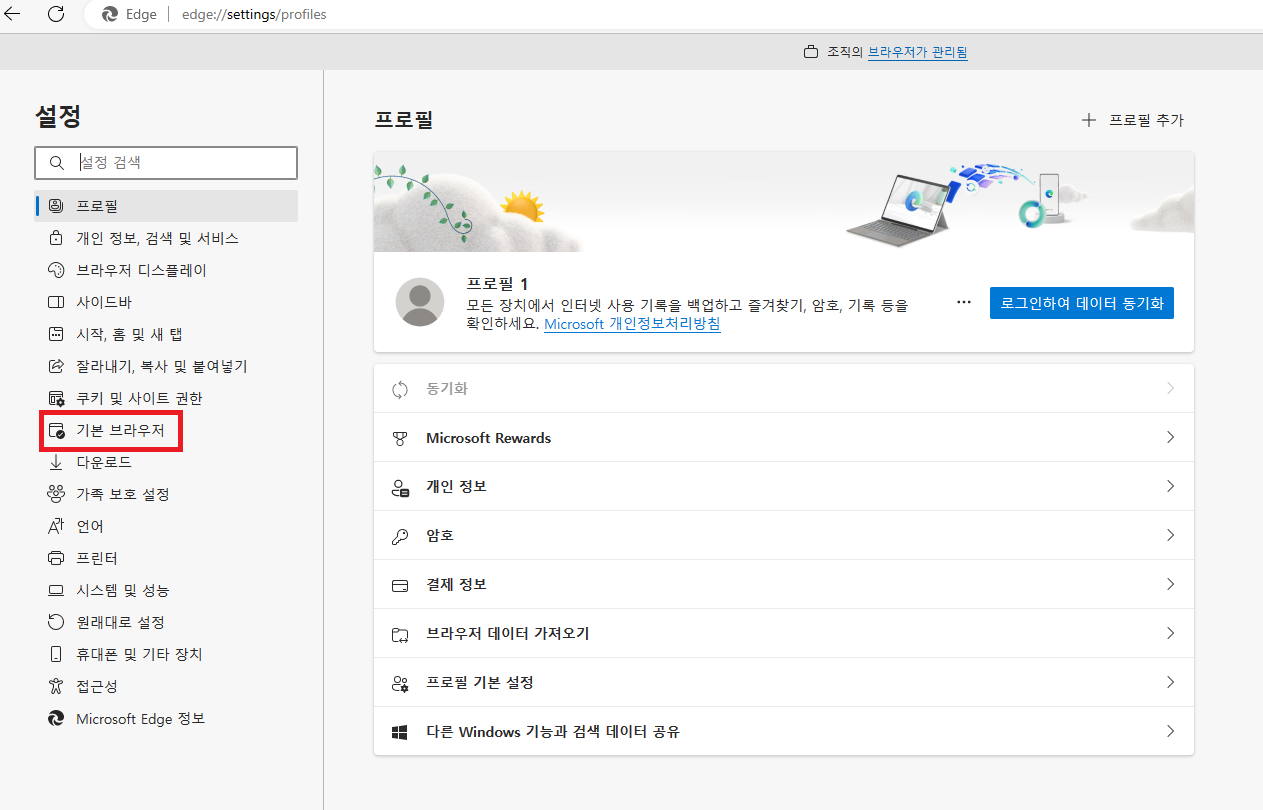
기본 브라우저 메뉴에서 IE모드 설정
기본 브라우저 메뉴로 진입한 뒤, [Internet Explorer 모드(IE 모드)에서 사이트를 다시 로드하도록 허용] 부분의 값을 허용으로 변경합니다.
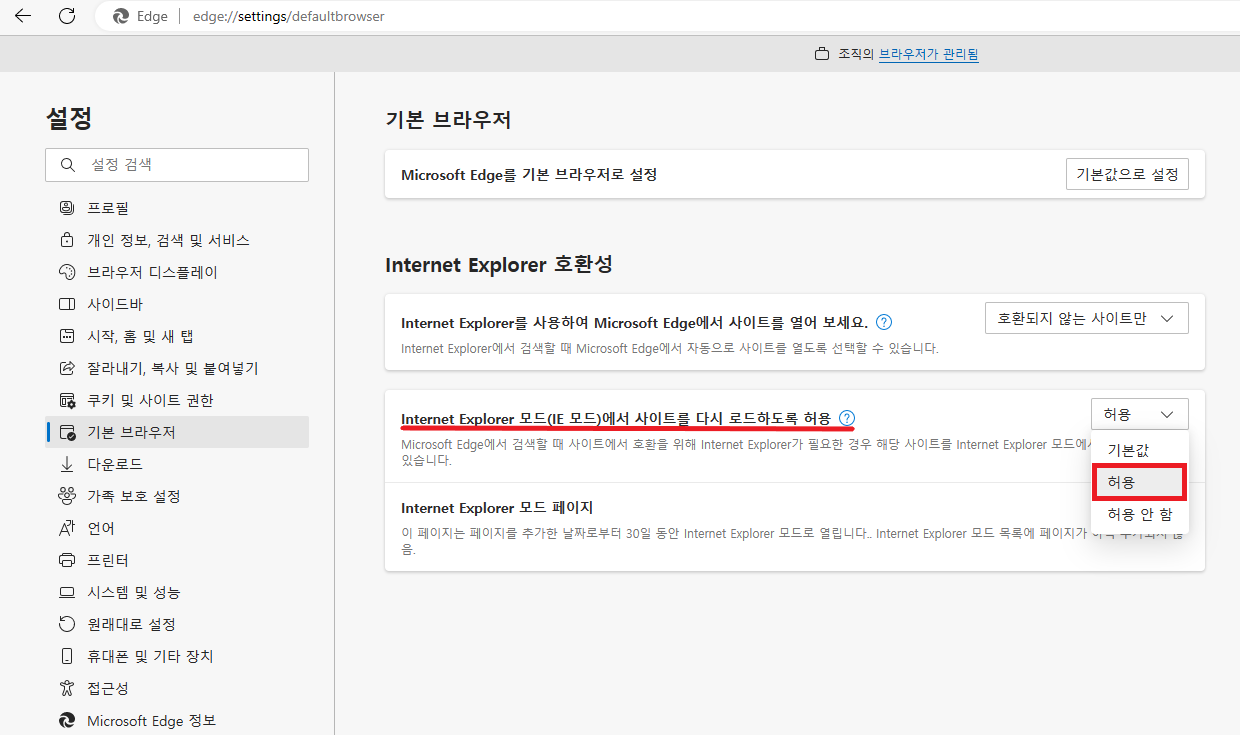
IE모드 적용 확인
변경한 뒤, 엣지 브라우저를 닫고 재시작하여 IE로 접속이 필요한 사이트로 이동한 후 엣지 브라우저 오른쪽 상단에 IE아이콘이 활성화된다면 적용 완료된 것입니다.
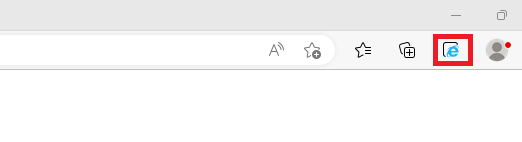
만일 오른쪽에 IE아이콘이 노출되지 않는다면, 설정 페이지에서 브라우저 디스플레이 메뉴를 선택한 뒤 아래로 스크롤하여
Internet Explorer 모드(IE 모드) 부분을 클릭해 활성화시킨 뒤 새로고침 하면 노출됩니다.
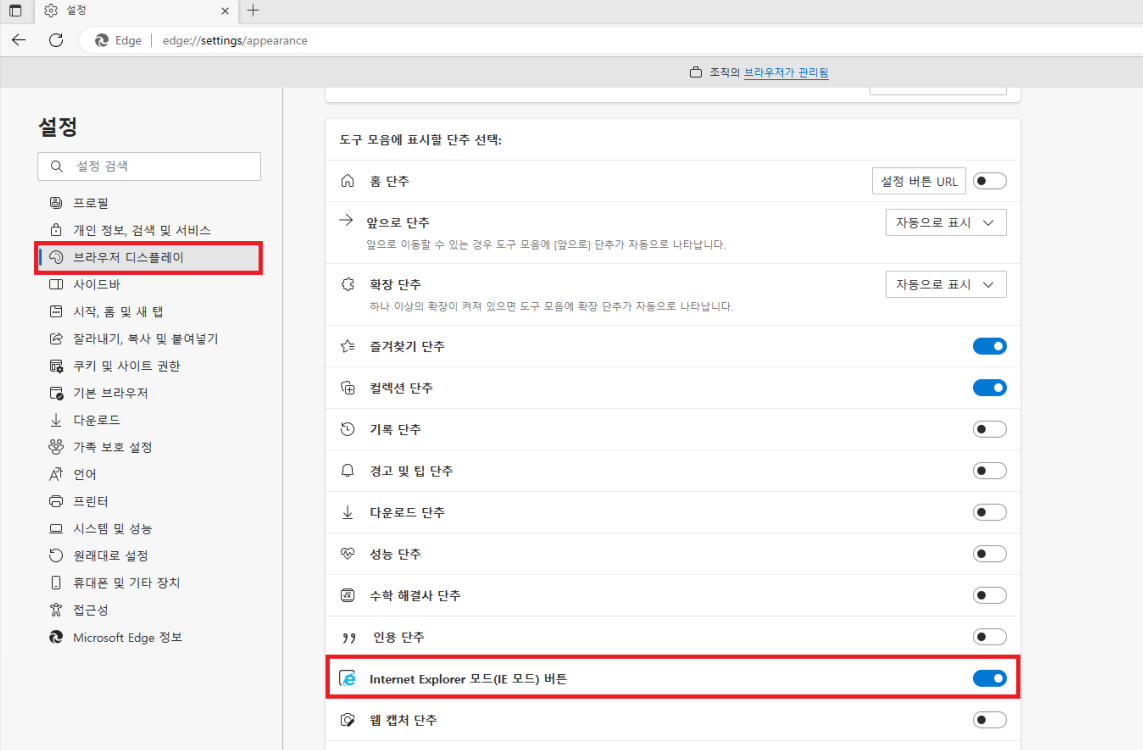
반응형
'KNOWLEDGE & TIP' 카테고리의 다른 글
| [AI] ChatGPT란?(feat. GPT-3 와 GPT-4) (2) | 2023.03.23 |
|---|---|
| [Microsoft Edge] ChatGPT를 결합한 검색엔진 'BING' 사용하기 (0) | 2023.03.16 |
| [윈도우] 이모티콘, 이모지 사용 방법 🧐 (2) | 2023.01.17 |
| [아이폰] 메일 앱에 네이버 메일 연결하기 (3) | 2023.01.13 |
| [티스토리] 코드 블럭 테마를 변경하는 방법 (2) | 2022.12.07 |




댓글